

بقلم Nathan E. Malpass, ، آخر تحديث: July 21, 2017
سنقوم اليوم بعرض كيفية استرداد الصور المفقودة / المحذوفة من أجهزة ZTE.
في هذا الجيل ، أصبح الهاتف المحمول بالفعل جزءًا من حياتنا اليومية ، ولا يتم استخدامه فقط كأداة اتصال. تستخدم الأجهزة المحمولة أيضًا للترفيه المحمول والتخزين. نلتقط صورًا ثمينة ونصنع مقاطع فيديو بها. تشتهر أجهزة ZTE Mobile بصورها عالية الدقة ووحدات التخزين الداخلية الكبيرة. بحلول عام 2012 ، احتلت أجهزة ZTE المحمولة المرتبة 4th مكان كأكبر بائع للهاتف المحمول في العالم بإيرادات قدرها 81.471 مليار يوان صيني. قامت ZTE بإجراء تحسينات عليها ، واستفادت استفادة كاملة من هوس الجيل بالهاتف الذكي ، خاصة بالنسبة لأولئك الذين لا يرغبون في إنفاق آلاف الدولارات على هاتف رائد من Apple أو Samsung.
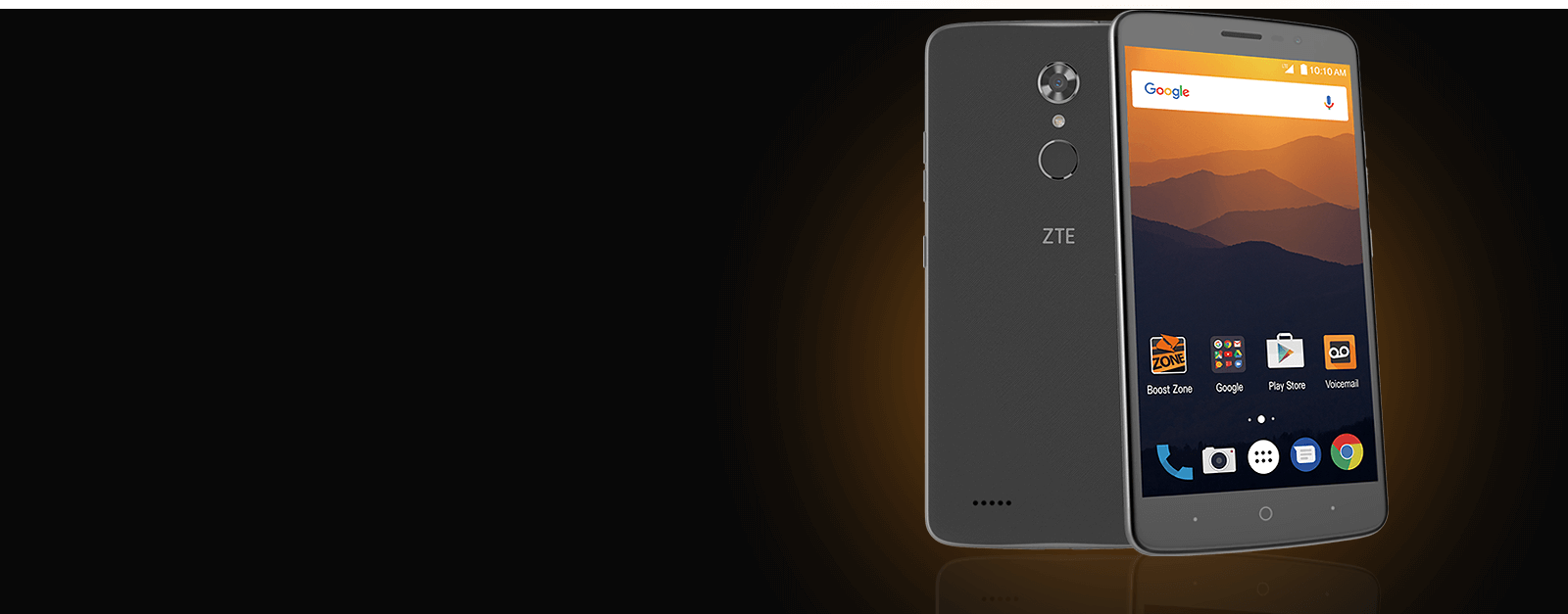 استرجع الصور المحذوفة من هواتف ZTE
استرجع الصور المحذوفة من هواتف ZTE
الجزء 1. أسباب حذف الصورالجزء 2. حلول للصور المفقودة أو المحذوفةالجزء 3. دليل الفيديو: كيفية استرداد الصور المفقودة أو المحذوفة من هاتف ZTE؟
ثم ظهرت مشكلة. قمت بإفراغ معرض الصور الخاص بك عن طريق الخطأ؟ أوه لا! تختفي جميع صورك ومقاطع الفيديو التي لا تنسى على Instagram بنقرة واحدة فقط. أنت فقط تريد أن تصطدم بهاتفك الذكي على الحائط. محبط أليس كذلك؟ التفكير في مدى إهمالك وغبائك. ولكن مهلا! إن فقدان صورك أمر لا مفر منه ، وقد يحدث هذا لأي شخص. إذا واجهت هذا النوع من المشاكل ، فأنت تعرف كيف تشعر. يحدث هذا الموقف عندما تنقر على "حذف الكل"الموجود على هاتف ZTE بدلاً من حذف صورة واحدة أو عندما تقوم بتحديث نظام التشغيل Android الخاص بك ولكنه فشل ، فإن جميع ملفاتك قد اختفت أو أن أسوأ سيناريو هو عندما تكون بطاقة الذاكرة أو بطاقة SD تالفة. يتسم بعض مستخدمي ZTE Phone بالحماقة عندما ينوون النقر على "خطوة”لكنهم للأسف قاموا بالنقر فوق الزر الخطأ ، حذف.
الجزء الأكثر إحباطًا في هذا النوع من المشاكل هو أنه ليس لديك نسخ احتياطية من صورك. لهذا السبب يُنصح بإجراء نسخ احتياطي لصورك أو ملفاتك بشكل متكرر. يمكنك استخدام حساب Drop Box الخاص بك ؛ سيقوم هاتفك تلقائيًا بمزامنة صورك مع حسابك عندما يكون WIFI متاحًا أو عندما يكون لديك عادة نقل صورك إلى جهاز الكمبيوتر الشخصي الخاص بك. هناك أيضًا برامج يمكنها استرداد الصور المفقودة ويمكن استخدامها على جهاز ZTE المحمول أو أي أجهزة تعمل بنظام Android.
يُنصح بعمل نسخ من ملفاتك بعيدًا عن جهازك المحمول. هذه مجرد طريقة احترازية لتجنب هذا النوع من المشاكل في المستقبل. وبالتالي ، سيظل قرارك نسخ ملفاتك احتياطيًا أم لا. إذا كنت تعتقد أنه سيكون مضيعة للوقت ، فلا يزال بإمكانك الاطلاع على هذه المقالة لإرشادك حول كيفية استعادة الصور المحذوفة.
ومع ذلك ، لا تعمل جميع البرامج بفعالية وكفاءة مثل FoneDog Toolkit - Android Data Recovery. قد يكلفك هذا المال ولكنه مضمون يستحق ثمنه. سيقوم هذا البرنامج بفحص جهازك بحثًا عن البيانات المفقودة. عندما تحذف شيئًا ما على جهازك ، فقد يبدو محذوفًا ولكنه لا يزال مشفرًا في وحدة التخزين الداخلية الخاصة بك. ومع ذلك ، تحتاج إلى التوقف عن استخدام جهازك على الفور لتجنب الكتابة فوق البيانات القديمة.
مجموعة أدوات FoneDog - استعادة بيانات Android هو أول برنامج تم تطويره لاستعادة أكثر من 500 نوع مختلف من الملفات وهو متوافق مع أكثر من 6000 جهاز محمول يعمل بنظام Android. يعمل هذا مع ZTE Blade A / A910 / AXON وإصدارات ZTE المحمولة الأخرى. يمكنه استعادة جميع تنسيقات الصور. FoneDog Toolkit - تلقى Android Data Recovery تصنيف 5 نجوم من عملاء ZTE وعملاء Android الآخرين لوجود إجراء بسيط وقابل للتنفيذ لاستعادة البيانات المفقودة مثل الرسائل النصية, رسائل التطبيق, جهات الاتصال, الصور, أشرطة الفيديو, وثائق, صوتيات وأكثر بكثير. يمكنك تنزيل البرنامج من موقعه الرسمي. بأربع خطوات سهلة فقط ، يمكنك استعادة صورك في أسرع وقت.
الخطوة 1: قم بتنزيل FoneDog Toolkit - Android Data Recovery
يجب عليك تنزيل البرنامج من الموقع الرسمي. يجب عليك تنزيل أحدث إصدار وإلا فلن يعمل بشكل صحيح. بمجرد اكتمال إجراء التنزيل ، يرجى تثبيت البرنامج على جهاز الكمبيوتر الخاص بك. سيستغرق الأمر بضع دقائق ثم انقر إبدأ الآن لبدء تشغيل البرنامج.

الخطوة 2: تنشيط تصحيح أخطاء USB على هاتف ZTE
يجب عليك التأكد من أن جهاز الكمبيوتر الخاص بك قد اكتشف جهازك ؛ ثم قم بتشغيل خيار تصحيح أخطاء USB. وفقًا لإصدار جهازك المحمول ZTE ، يمكنك القيام بذلك بطرق مختلفة. علاوة على ذلك ، يجب عليك التأكد من تمكين وضع تصحيح أخطاء USB على الهاتف. عليك فقط الانتقال إلى إعدادات الهاتف> حول الهاتف> خيار المطور وتشغيل تصحيح أخطاء USB.

الخطوة 3: مسح الصور المفقودة أو المحذوفة على هاتف ZTE
بمجرد أن يكتشف البرنامج جهازك ، يمكنك تحديد نوع البيانات التي تريد استردادها. الآن تحتاج إلى النقر فوق "التالى"لبدء الإجراء. رمز يشير إلى" السماح "يمكن رؤيته على الواجهة. بعد ذلك ، راقب شاشة الكمبيوتر. اختر خيار" ابدأ "لمتابعة العملية.
ملاحظة: يجب أن تكون بطارية جهازك> 20٪ لأن المسح قد يستغرق بعض الوقت.
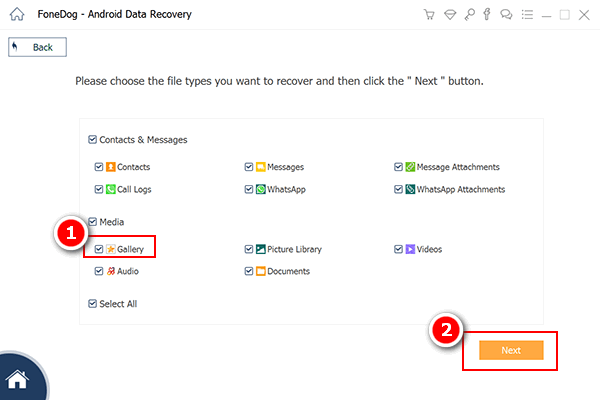
الخطوة 4: معاينة جميع الملفات واستعادتها مع البرنامج
مجموعة أدوات FoneDog - استعادة البيانات الروبوت هو مثل هذا البرنامج ، والذي من خلاله ستتمكن من استعادة صورك المفقودة. بمجرد اكتمال عملية الفحص ، يمكنك معاينة جميع الملفات المعروضة في هذا البرنامج. الآن تم تجميعها في فئات مختلفة حتى تتمكن من العثور عليها بسهولة أكبر. تحقق من العناصر التي ترغب في استعادتها. أخيرًا ، انقر فوق "استعادة"وحدد مجلدًا لحفظها على جهاز الكمبيوتر الخاص بك.

ويوجد لديك ، بهذه الخطوات البسيطة ، يتم استرداد جميع صورك المحذوفة من أجهزة ZTE المحمولة أو أي من أجهزة Android دون أي متاعب. لا داعي للقلق عندما تفقد صورك عن طريق الخطأ بعد الآن.
اترك تعليقا
تعليق
مقالات ساخنة
/
مثير للانتباهممل
/
بسيطصعبة
:شكرا لك! إليك اختياراتك
Excellent
:تقييم 4.5 / 5 (مرتكز على 104 التقييمات)